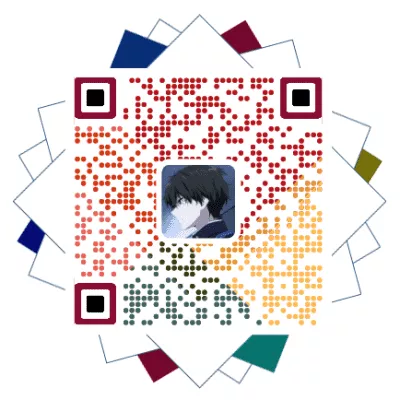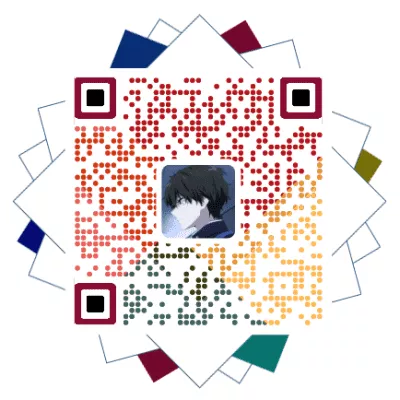狐说八道
在使用esd的文件太过麻烦,每次需要执行pe来执行esd文件,由于这里用的都是精简过的系统,每次在配置的时候,重启会打不开,这里遇到的问题是因为镜像文件是32位,我选择了64位,这也导致无法正常执行文件,这也导致又要从头来,所以,这里为了减少时间,这里就尝试去把那些esd文件的系统给打包成ISO镜像文件,经过一番尝试,打包为镜像文件,可以进行安装,用了 Windows 10 系统进行打包。
前期文章
工具及准备
- 已使用的系统,不要设置pin密码,否则无法正常登录使用。
- 一个可以用的U盘(这里建议使用微PE工具箱),也可以使用其他的PE工具,详情可以看前面的分享介绍:PE工具推荐。
- 安装一个可以打包系统的软件:NTLite。
- 下载原系统镜像:MSDN, 我告诉你- 做一个安静的工具站。
步骤
使用微PE工具箱制作启动U盘,进入pe界面,这里直接用虚拟机上操作。
生成一个可执行的ISO文件,后面默认,保存路径根据自己的情况保存。

在pe的桌面上找到
Dism++,找到自己要打包的系统,在侧栏找到工具箱,备份系统,选择可启动,选择一个保存的路径,打包好后是一个文件后缀为win的文件。
这里下载一个原镜像文件,进行解压,在镜像文件夹内找到啊
sources,把目录里面的install.wim进行替换。
打开安装好的NTLite软件,找到更改好的映像文件夹,点击右键创建为ISO文件。

右键创建

后记
如果你是打包widows 7 或者 Windows 10 的esd文件,这里最好选择好原镜像文件,他们的系统安装程序是不一样的,会出现无法安装的情况,这里经过尝试,ISO 的安装程序是不一样的,如果你安装的是 Windows 10 的,这里就下载他的镜像文件来进行更改 install.wim 然后进行打包,这里尝试过用 Windows 7 的镜像文件来安装 Windows 10 ,没成功,所以这里想尝试这样打包的可以打消这个想法了。
评论
匿名评论隐私政策
✅ 你无需删除空行,直接评论以获取最佳展示效果